| 文档主题: | CAD绘图技术总结 |
|---|---|
| 文档编号: | S004 |
| 作者: | 马骋 |
| 创建日期: | 2016/5/27 |
| 更新日期: | 2016/8/4 |
| 关键词: | 版本管理套图框,格式,布局,标注,文字 |
高效习惯
养成一些高效的绘图习惯可以使得绘图工作事半功倍:
- 先总体,后局部;先测试,后批量;
不要急于一次完成工作。先做出样例,与负责人交流确认绘图方式无误,然后再批量绘制其他图形。 - 多使用键盘命令,尤其左手键;
键盘命令高效,且在改变工作电脑和CAD版本后,依然可以快速进入工作状态; - 隔离捕捉
- 进行特定的操作之前,打开相关捕捉,关闭其余;
- 复杂图形中,隔离出操作对象,消隐不必要的图元;
- 检核清单;
绘图之前,自己考虑、与前辈沟通,确认可能出错的问题,列出核查清单。
完成工作后逐项自检,然后再提交工作。 - 及时保存文件,规范命名,版本管理;
文件保存与版本管理
与其他问题相比,工作中最大的痛苦莫过于没有及时保存,工作成果毁于一旦。由于各种奇葩的问题,工作电脑上的CAD软件总会神奇地崩溃。应对这种情况,可能的措施有2种。
自动保存设置
设置缩短自动保存的间隔。
-
op打开选项设置对话框;
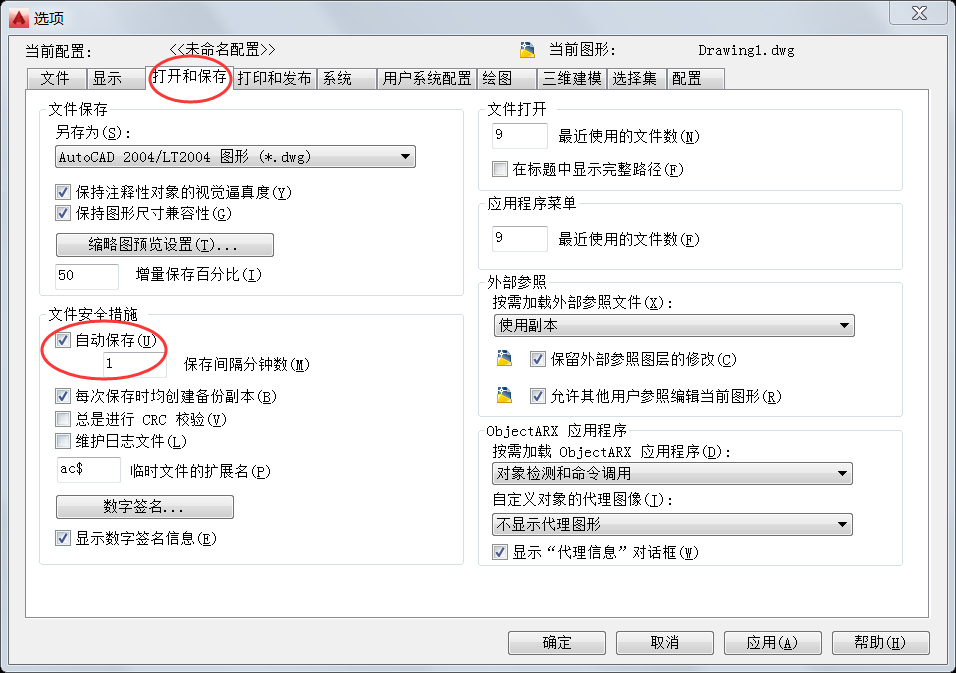 image_1apacpboq14h1dlag5r94rbj99.png-87.2kB
image_1apacpboq14h1dlag5r94rbj99.png-87.2kB
- 将自动保存设置为很短的时间间隔;
需注意,自动保存时间越短,对电脑内存消耗越多。如果电脑本身运行速度很慢,不宜设置很短的保存间隔。
版本管理
自动保存设置存在一些问题:
- 自动保存不一定可靠;
- 自动保存的版本不能体现工作的进展;
简而言之,我们的工作每天都会有一些大的修改,在实际工作中,最重要的是在关键修改之后保存版本。这样,我们可以随时恢复到大修后的关键状态。
为了达成这一目标,文件命名应该尽可能规范化,如本桥位平面图-20160524A-马骋。这样一个文件名中体现了4个信息:
- 图纸内容:
桥位平面图; - 绘制时间:
20160524; - 绘图人:
马骋; - 版本号:
A;
一天之内有多个修改,则依次另存为A/B/C/D...。
如此规范命名的文件,使得我们可以轻松恢复前期工作。并且便于工作交接,便于区分不同修改阶段的工作。
线宽显示
LWDISPLAY
- 0,不显示
- 1,显示
更详细的线宽设置输入LW。
选择对象
特性筛选
- 框选所有对象;
-
prop,显示属性对话框; - 选择目标对象特性;
- 对需要修改的特性进行调整,如样式、字高等等。
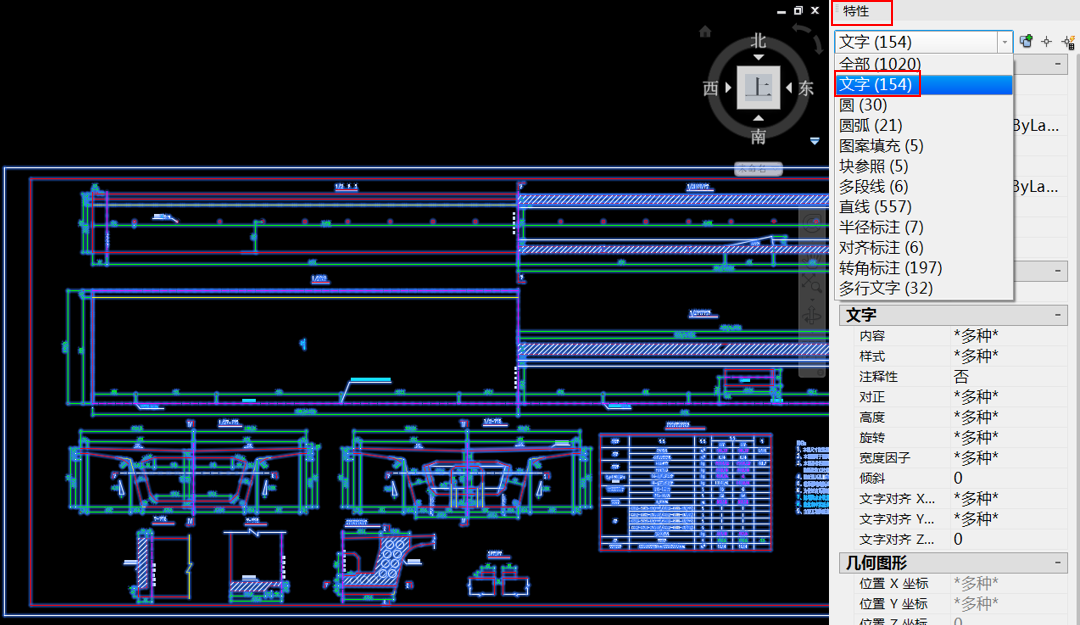 image_1ajqdd6n21ga81anikf97a1r8e9.png-397.4kB
image_1ajqdd6n21ga81anikf97a1r8e9.png-397.4kB
过滤图元
-
fi,选择一个实例对象; - 在诸多属性中选出关键属性;
- 框选目标范围;
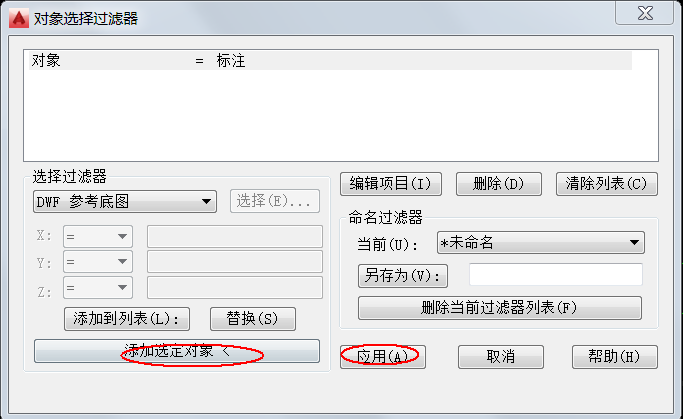 image_1ajqbvfq41ieg2ku1ur91jn15ic9.png-41.4kB
image_1ajqbvfq41ieg2ku1ur91jn15ic9.png-41.4kB
隔离图层
layiso
隔离之前
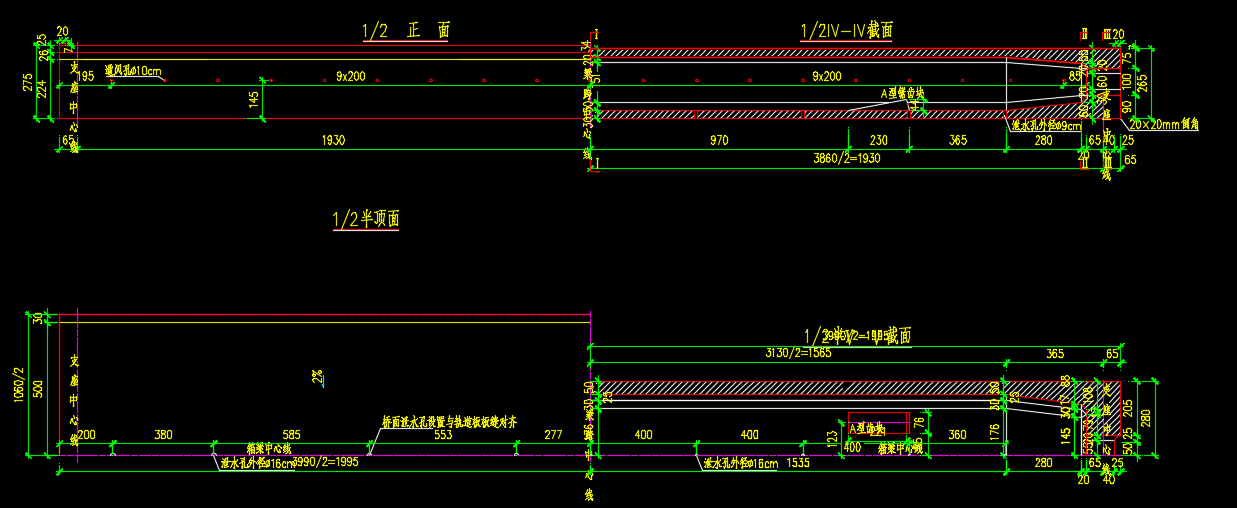 image_1ajqcjsam9re39ataj7q911t42a.png-99.4kB
image_1ajqcjsam9re39ataj7q911t42a.png-99.4kB
隔离之后
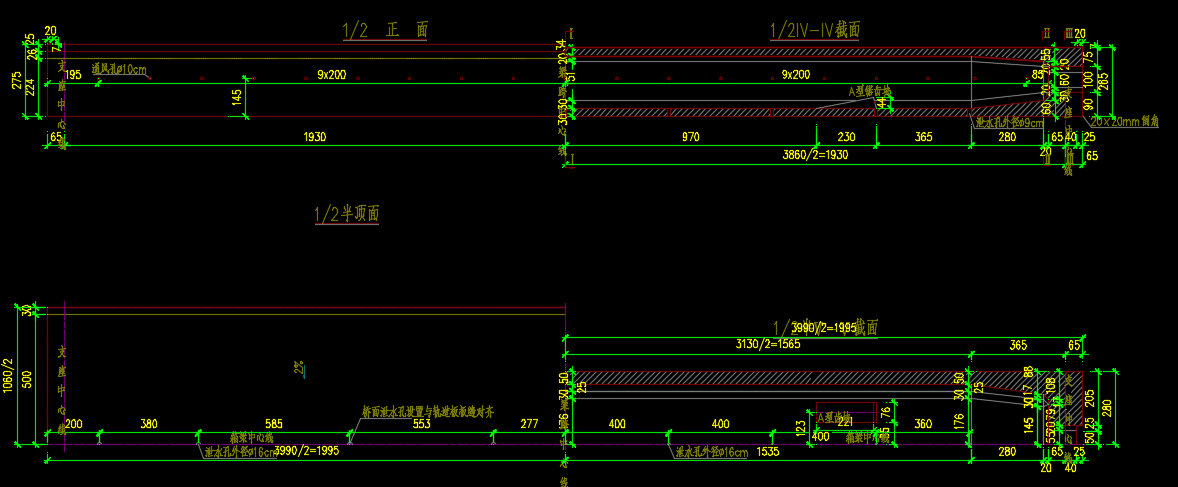 image_1ajqclgek4751raj1tls1t3vkn02n.png-98.1kB
image_1ajqclgek4751raj1tls1t3vkn02n.png-98.1kB
块操作
创建块中块
创建子块
B- 选择对象;
- 指定基点;
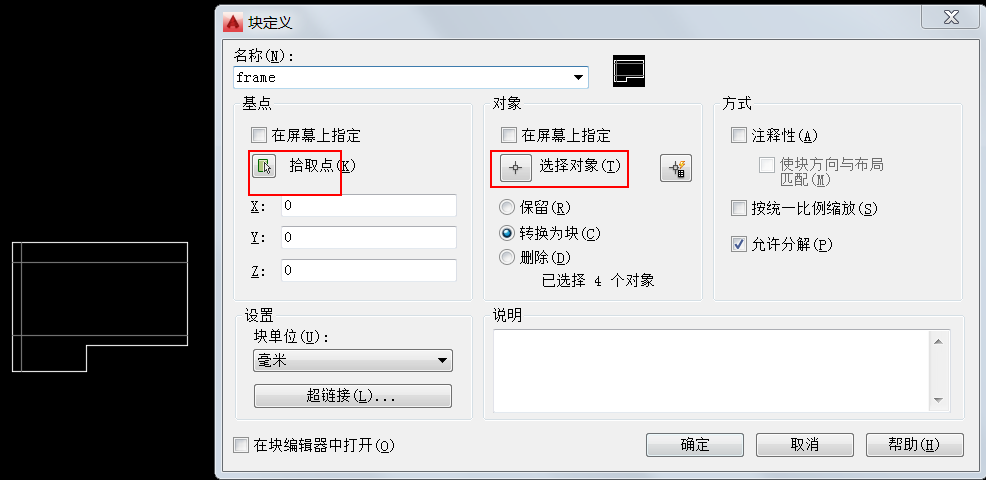 image_1ajqc5mle16jrsjp1dnbg761u96m.png-52kB
image_1ajqc5mle16jrsjp1dnbg761u96m.png-52kB
创建块中块
- 重复以上步骤;
- 以子块为图元;
插入炸开
- 插入块中块;
- 炸开;
- 修改子块内容;
复制粘贴块
-
ctrl+shift+c,复制块; - 指定基点
-
ctrl+shift+V,粘贴块; -
al旋转角度;
重要操作
点绘制
- 样式设置
ptype,或者ddptype; - 戳点
point;
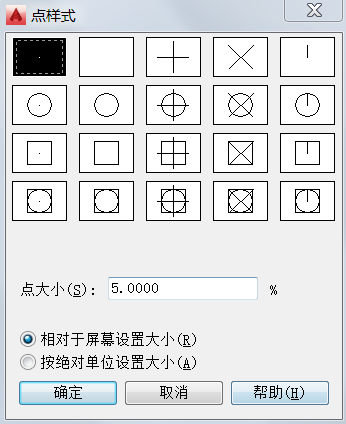 image_1ajqc8j971jf21ice1rgl1276fm113.png-23.6kB
image_1ajqc8j971jf21ice1rgl1276fm113.png-23.6kB
坐标旋转
-
usc,指定用户坐标系; -
plan,切换坐标系; -
ucs-w,恢复到世界坐标系;
拉伸
s改图中用途最大的命令。
下划线拉伸
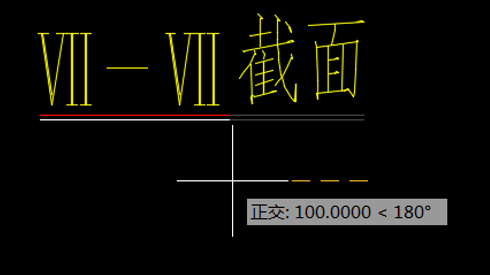 image_1ajqcdilqlr01n151jff4q212o41g.png-22.1kB
image_1ajqcdilqlr01n151jff4q212o41g.png-22.1kB
表格拉伸
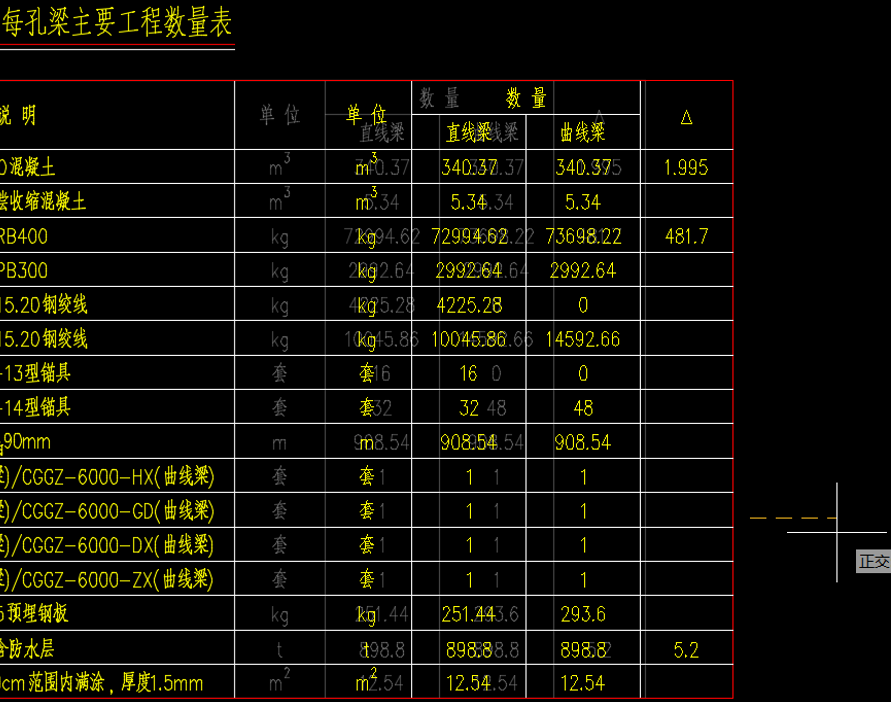 image_1ajqcfub61oa1giqpo91salkqc1t.png-167.5kB
image_1ajqcfub61oa1giqpo91salkqc1t.png-167.5kB
左手键命令配置
为了高效绘图,采用左手键盘,右手鼠标模式,将重要的操作快捷键设置到左手区域。
配置命令AI_EDITCUSTFILE。
-
打开快捷键配置文件;
 AI_edit.jpg-53.7kB
AI_edit.jpg-53.7kB
-
修改配置;
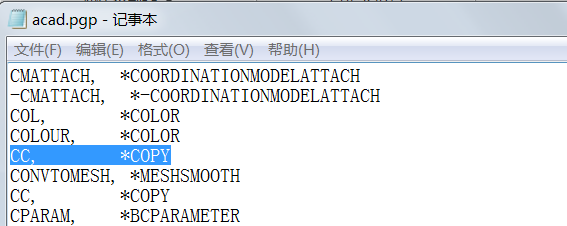 image_1ajoig21h1ec91dgare5elrv4dl.png-32.2kB
image_1ajoig21h1ec91dgare5elrv4dl.png-32.2kB
常用的配置如下:
| 命令 | 默认快捷键 | 左手快捷键 |
|---|---|---|
| copy | cp | cc |
| line | l | ff |
| move | m | fv |
| offset | o | fs |
常用命令
命令
-
sc,比例放大; -
ma,格式刷; -
dist,距离测量; -
x,炸开; -
op,绘图基本设置;
快捷功能键
-
ctrl+0,全屏; -
ctrl+9,commandline对话框显示; -
ctrl+tab,CAD窗口切换;
常见问题
窗选对象无效
窗选对象,需要保证图元对象在屏幕视图之内,否则屏幕视图之外的对象无法选定。
AutoCAD经典空间配置
2015以后的版本没有经典空间,需要将早期版本中的配置文件acad.CUIX导入新版CAD文件。
 acad.CUIX-277.7kB
acad.CUIX-277.7kB
其余的配置详见:AutoCAD经典空间配置
字体设置
打开其他人或其他单位的CAD文件,我们经常会遇到无法正常显示字体的问题。
这一问题的解决办法就是把一个尽可能全面的字体库,拷贝到CAD默认的字体文件夹。
打开C:\Program Files\Autodesk\AutoCAD 2016\Fonts或类似路径,将所有常用的shx文件都拷贝到这个文件夹下。














网友评论